Pikmin Bloom(ピクミンブルーム)は、実際にプレイヤーが歩くことで、ゲームを進めていけるARゲームアプリです。
プレイヤーが歩いた歩数は、ゲーム内で植えた苗のエネルギーとなり、苗を育てピクミンを引っこ抜くことができます。
ピクミンブルームで重要な役割を果たす歩数ですが、歩いてもゲーム内で歩数がカウントされない、増えないといった現象が起きる場合があります。歩数が計測されない、おかしい場合は、参考に設定を直してみてください。
この記事では、ピクミンブルームの歩数が計測されない、増えない時の対処方法を解説します。歩いても歩数のカウントが反映しないでお困りの方は、ぜひ参考に対処してみてください。
目次
ピクミンブルームの歩数が計測されない、増えない時の対処方法
実際に移動したけれど、ピクミンブルームの歩数計に反映していない原因として、設定の問題、スマホやアプリの不具合、移動方法や速度の問題など、さまざまな原因が考えられます。
Android、iPhoneでの設定方法をそれぞれ紹介しています。詳しく見ていきましょう。
※動作確認環境:Pikmin BloomアプリバージョンiOS版Ver.33.3、Android版Ver.33.4、iPhone 13 Pro(iOS15.0.2)、Pixel 3a XL(Android12)
位置情報の設定を常に許可する
ピクミンブルームをプレイするには、位置情報へのアクセスを許可する必要があります。
設定アプリから位置情報をオンにし、常に許可するように設定しましょう。
<iPhoneの場合>
- 設定アプリを開きます。
- 【プライバシー】⇒【位置情報サービス】⇒「位置情報サービス」のスイッチをオンにします。
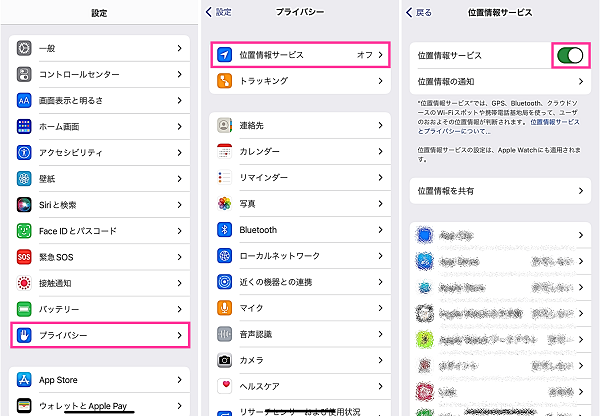
- 下にある【Pikmin Bloom】⇒【常に】をタップします。
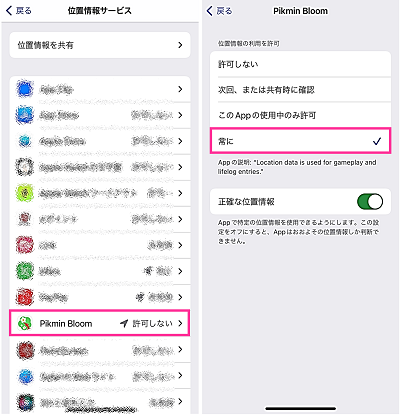
<Androidの場合:位置情報の設定をオンにする>
- 設定アプリを開きます。
- 【位置情報】⇒「位置情報を使用」をオンにします。
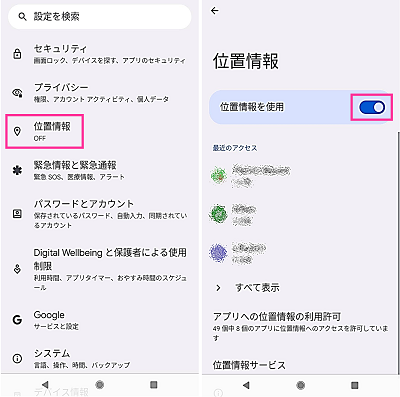
<Androidの場合:常に許可する>
- 設定アプリを開きます。
- 【アプリ】⇒【Pikmin Bloom】をタップします。(または、【〇個のアプリをすべて表示】⇒【Pikmin Bloom】)
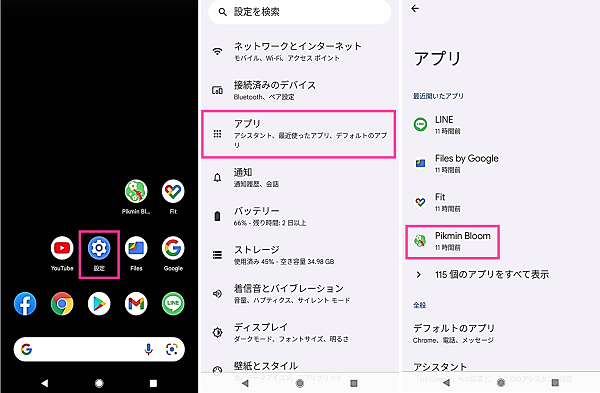
- 【権限】⇒【位置情報】⇒【常に許可】を選択します。
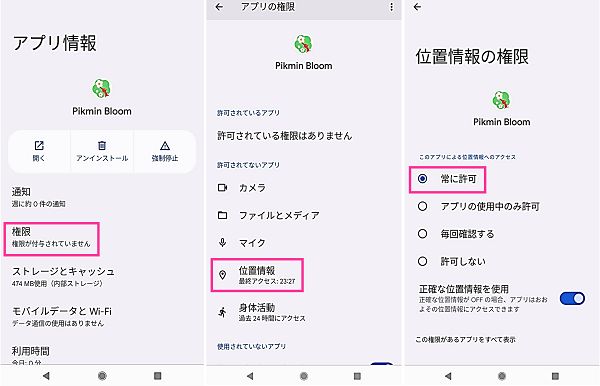
省電力モードをオフにする
バッテリーを長持ちさせるためのモードである「省電力モード」や「低電力モード」が有効になっていると、歩数のカウントに影響する場合があります。
歩数のカウントがおかしい場合は、バッテリー関連の設定を確認してみましょう。
<iPhoneの場合>
- 設定アプリを開きます。
- 【バッテリー】⇒「低電力モード」のスイッチをタップしてオフにします。
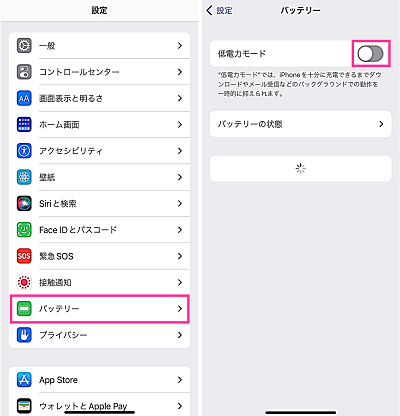
<Androidの場合>
- 設定アプリを開きます。
- 【バッテリー】⇒【バッテリーセーバー】をタップします。
- 「バッテリーセーバーの使用」をオフにします。
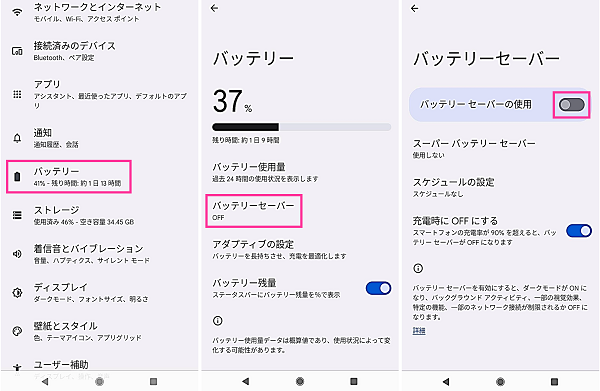
【Android】Google Fit:ピクミンブルームを接続する
Android版のピクミンブルームは、Google Fitの身体活動データの歩数と連動してプレイできます。
Google Fitアプリで下記の設定を行ってください。
<Google Fitのアクティビティの記録をオンにする>
- Google Fitアプリを開きます。(※初めて利用する場合は、初期設定が必要です。)
- 右下の【プロフィール】⇒右上の【歯車のアイコン】をタップします。
- 「アクティビティの記録」をオンにします。【許可】をタップします
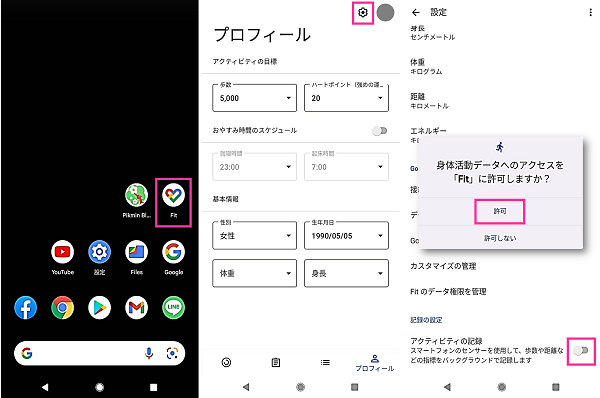
- 【接続済みのアプリを管理】をタップします。
- 「Pikmin Bloom」が表示していることを確認します。
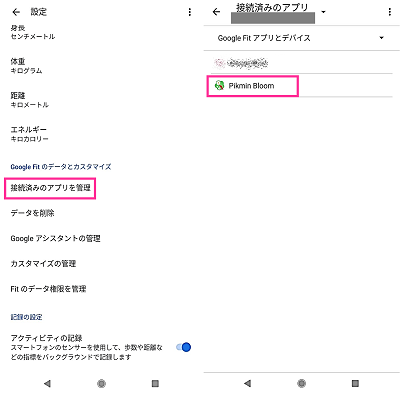
接続済みのアプリの画面に、「Pikmin Bloom」が表示されていない場合は、下記の手順を参考にPikmin Bloomを接続してください。
<Pikmin BloomとGoogle Fitを接続する>
- Pikmin Bloomアプリを開きます。
- Googleアカウントへのログインを求められたら、アカウントを選んでログインします。
- アクセス許可の案内が表示されるので【OK】⇒【許可】をタップします。
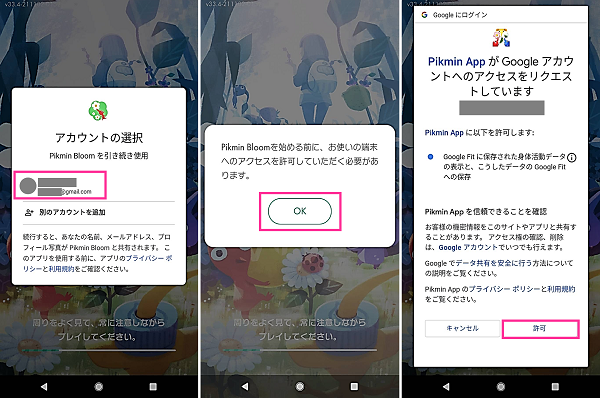
<Pikmin Bloomが身体活動へのアクセスすることを許可する>
- 設定アプリを開きます。
- 【アプリ】⇒【Pikmin Bloom】をタップします。(もしくは【〇個のアプリをすべて表示】⇒【Pikmin Bloom】)
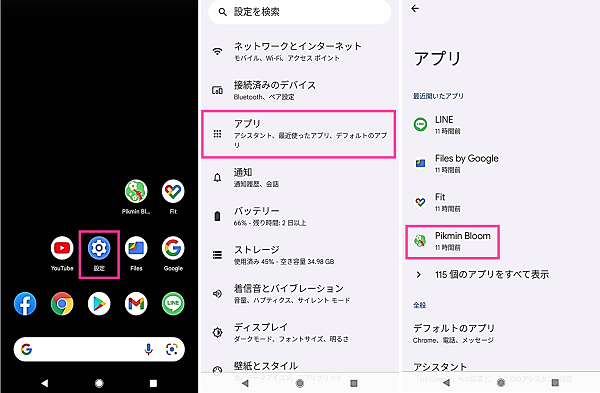
- 【権限】⇒【身体活動】⇒【許可】の順にタップします。

【iPhone】ヘルスケアアプリ:歩数の読み出しを許可する
iPhone版のピクミンブルームで計測される歩数は、ヘルスケアアプリと連動しています。
ヘルスケアアプリで計測された歩数をピクミンブルームに反映させるには、読み出しを許可する必要があります。
<iPhone:歩数の読み出しを許可する>
- iPhoneで設定アプリを開きます。
- 【ヘルスケア】⇒【データアクセスとデバイス】をタップします。
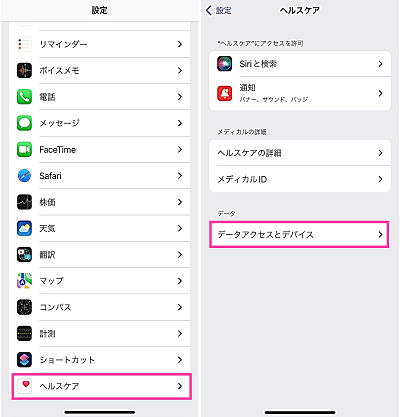
- 【Pikmin Bloom】⇒「歩数」をオンにします。
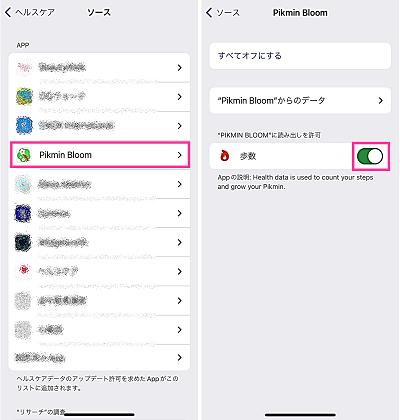
【iPhone】フィットネストラッキングをオンにする
iPhoneでピクミンブルームの歩数が計測できてない場合は、フィットネストラッキングの設定に問題があるかもしれません。
下記の手順で設定を行ってください。
<iPhone:フィットネストラッキングをオンにする>
- iPhoneで設定アプリを開きます。
- 【プライバシー】⇒【モーションとフィットネス】をタップします。
- 「フィットネストラッキング」をオンにします。
- 「Pikmin Bloom」と「ヘルスケア」をオンにします。
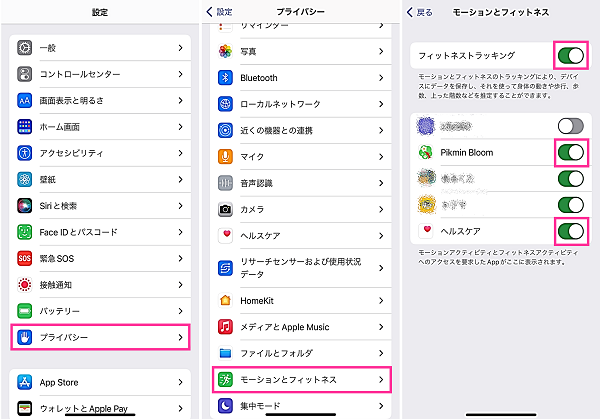
アプリを再起動する
ピクミンブルームに歩数が反映するまで、しばらく時間がかかる場合があります。
ピクミンブルームのヘルプページによると、Google Fitやヘルスケアアプリのデータは最大数時間、遅れる場合があるとのことです。
反映を早くするには、アプリを開きなおすことで早めることが可能です。私の端末で確認したところ、ホーム画面に戻ってから、ピクミンブルームを開きなおすだけで情報が更新されました。
それでも情報が反映されない場合は、アプリを終了させて再起動を試してみましょう。
詳細記事:スマホのアプリを再起動する手順!Android、iPhoneでのやり方を解説
スマホを再起動する
上述の設定などを試したが改善されない場合は、スマホ本体を再起動してみましょう。
何らかの不具合により、設定が反映していなかったり、システムにバグが発生したりすることもあります。
スマホの再起動というと難しいように聞こえるかもしれませんが、スマホ本体の電源を切ってから、入れなおすだけの操作です。
詳細記事:スマホを再起動する方法。電源オンオフのやり方【Android&iPhone】
歩数は徒歩でカウントされる
ピクミンブルームの歩数がカウントされるのは、基本的にはプレイヤーが歩いた時、走った時です。
基本的には、車などの乗り物移動では、歩数のカウントはされません。
自転車については、SNS上にはゆっくり移動するとカウントされるという情報あり、私も試してみたところカウントされました。速すぎると「移動速度が速いため、プレイを一部制限します。」と表示します。
エラーメッセージ一覧
歩数がカウントされない時に表示する一部のエラーメッセージ(ダイアログ)を紹介します。
お使いの端末へのアクセスを許可していただく必要があります
次のメッセージは、位置情報が許可されていない時に表示します。
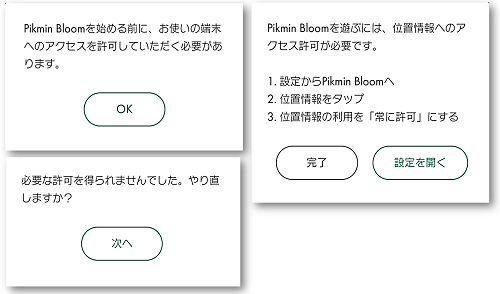
前章で紹介した「位置情報の設定を常に許可する」の設定を行うことで解消されます。
移動速度が速いため、プレイを一部制限しています
こちらは車に乗っている時など、移動速度が速い時に表示するメッセージです。
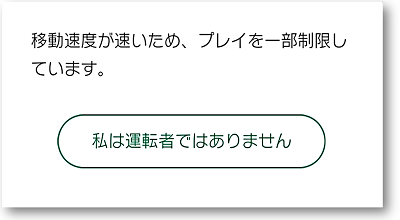
【私は運転者ではありません】をタップすることで、ピクミンブルームを操作することができます。この場合、車移動などと判定されている状態で、基本的には歩数はカウントされません。















コメントを残す